Как установить ограничение по времени для использования приложений на iPhone?
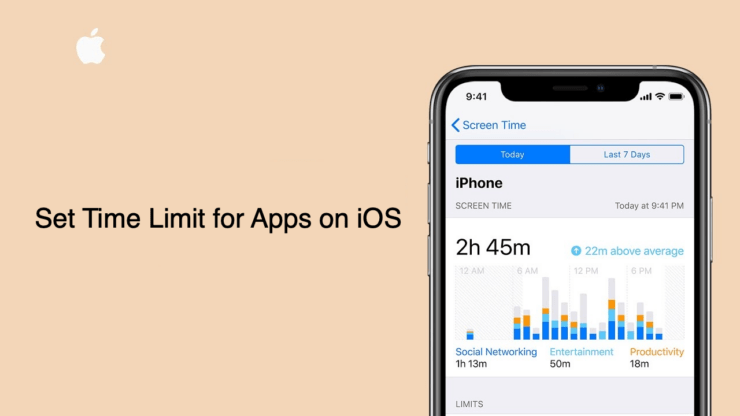
Вы тратите много времени на просмотр и пустую прокрутку приложений социальных сетей? Затем, чтобы не тратить время зря, вам необходимо установить ограничение по времени для всех приложений или веб-сайтов, которые вы просматриваете.
В iPhone есть функция под названием «Экранное время», которая позволяет пользователю устанавливать ограничение по времени для отдельных приложений или веб-сайтов, установленных на его iPhone. Это гарантирует, что вы не будете тратить свое время на приложения социальных сетей или подобные веб-сайты, ничего не делая. Вы не должны быть рабом технологии или злоупотреблять ею.
У вас часто дома есть дети, которые могут использовать ваш iPhone для серфинга в Интернете, использования любого приложения для социальных сетей или даже для игры в любую игру. Если вы установите ограничение по времени для приложений, которые они используют, вы сможете не дать им тратить время зря и сосредоточиться на продуктивных способах его проведения.
Установите ограничение по времени для использования приложений на iPhone
В «Экранном времени» для iOS есть функция «Ограничения приложений». Вам необходимо включить эту функцию и индивидуально установить ограничение по времени для каждого приложения или веб-сайта, на котором вы тратите свое драгоценное время, абсолютно ничего не делая.
Помните, что на вашем iPhone должна быть установлена по крайней мере iOS 12, поскольку функция «Экранное время» была встроена в iOS 12 и более поздних версиях. Желательно попытаться обновить iOS до последней сборки системы.
Шаги по установке ограничений для любого приложения или веб-сайта
Вот шаги, которые необходимо выполнить, чтобы установить ограничения по времени для приложений, которые вы используете на своем iPhone.
- Запустите приложение Настройки
- Перейдите к пункту Экранное время и нажмите на него
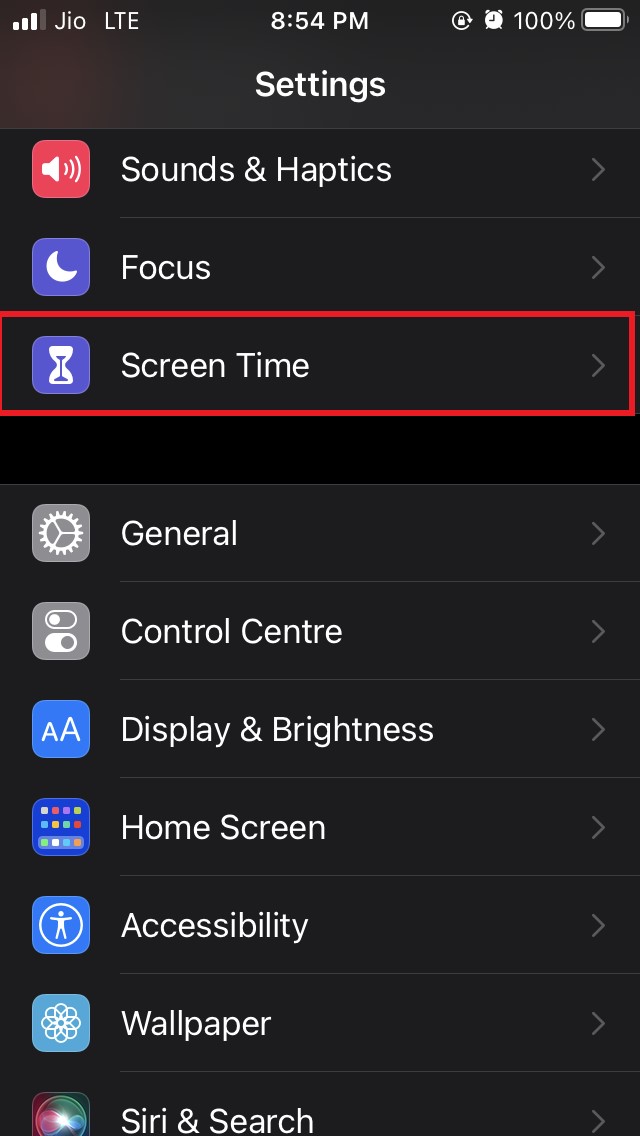
- Под этим нажмите на опцию Ограничения приложений
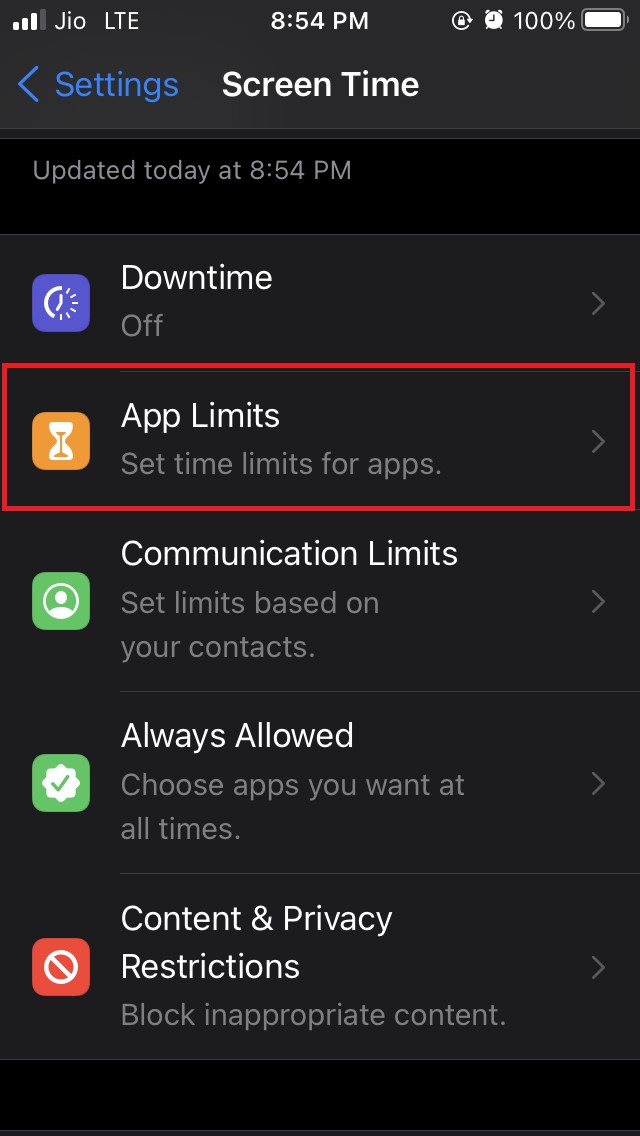
- Далее нажмите Добавить лимит
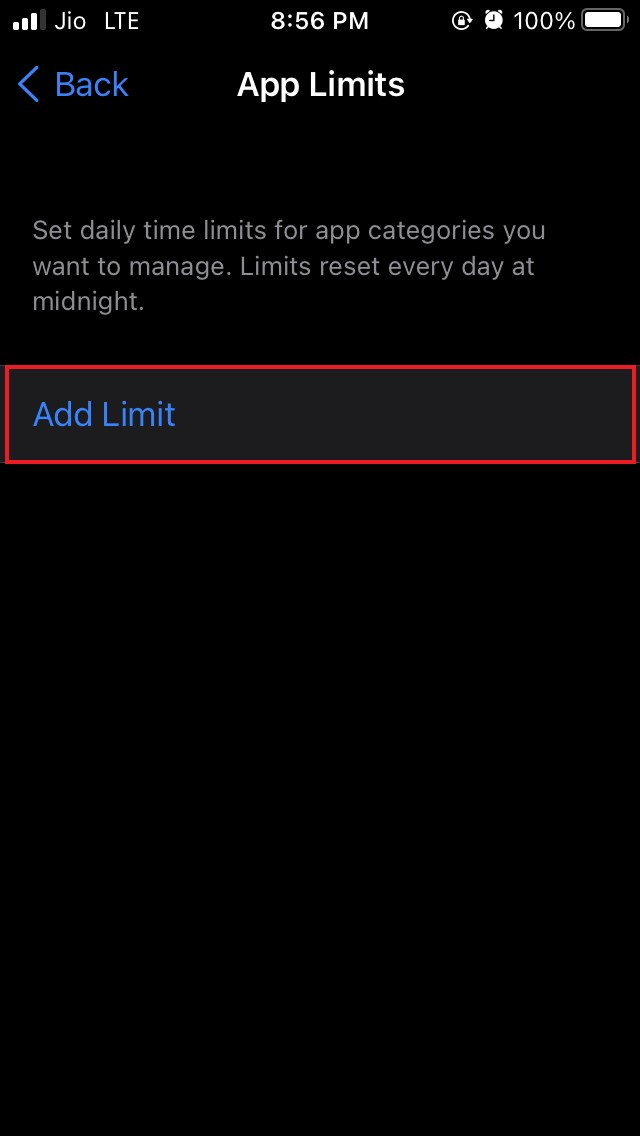
- Затем в разделе Выбор приложений вы можете выбрать категорию, чтобы установить ограничение по времени для приложений, входящих в эту категорию.
- Например, я выбираю категорию «Социальные сети», чтобы ограничить время, которое я провожу в приложениях социальных сетей, таких как Twitter, Snapchat, Instagram и т. д.
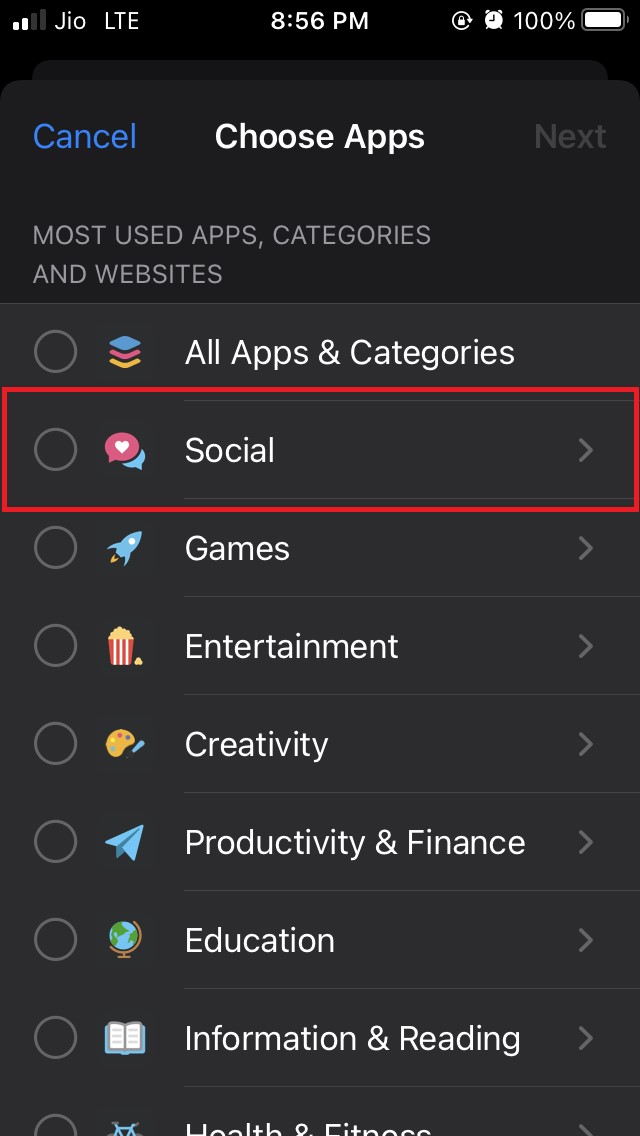
- В категории «Социальные сети» представлены все основные приложения для социальных сетей, из которых вам нужно выбрать приложения, которые, по вашему мнению, тратят ваше время.
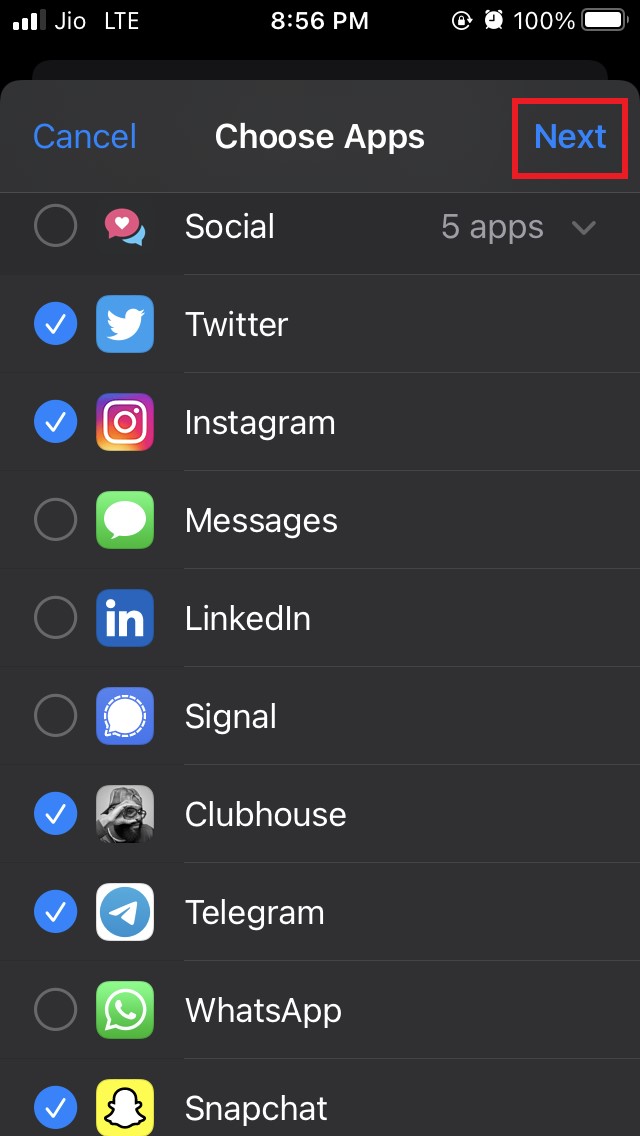
- Выбрав приложения, нажмите «Далее» в правом верхнем углу.
- Затем установите время в часах или минутах, и это ограничение по времени, которому будут следовать выбранные приложения социальных сетей, пока вы не отключите или не измените это ограничение по времени. После установки времени нажмите Добавить.
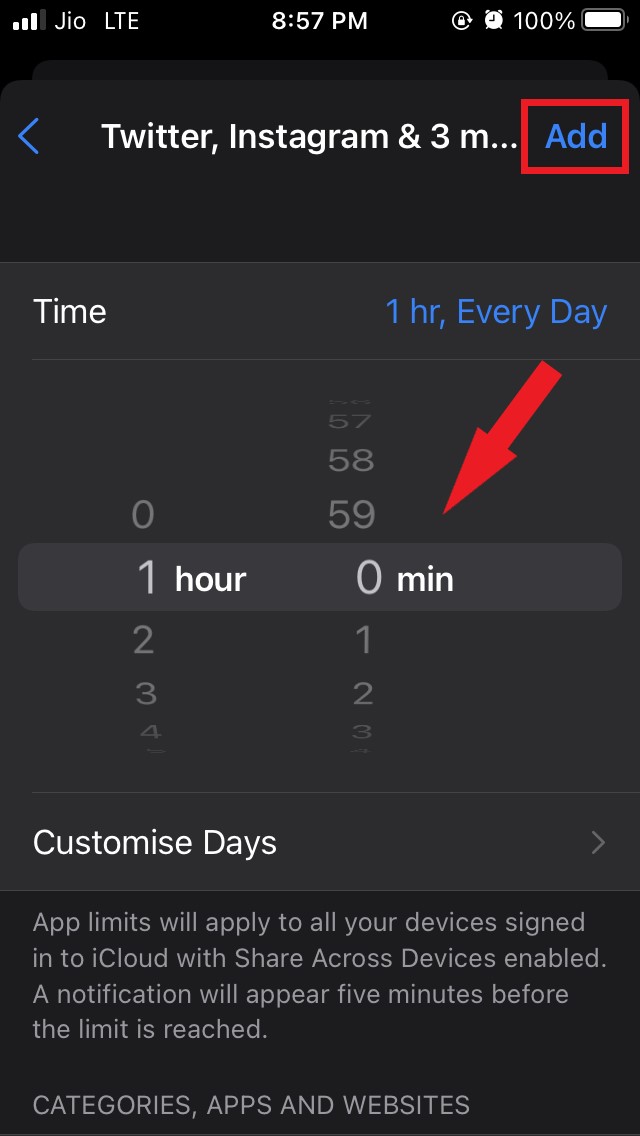
- За пять минут до истечения лимита времени вы получите уведомление о том, что ваша ежедневная квота времени для использования соответствующего приложения или веб-сайта достигнута.
- Вы также можете установить ограничение по времени для отдельных приложений.
- Процесс аналогичен описанному выше, за исключением того, что вам нужно выбрать только одно приложение в категории и повторить шаги для каждого приложения, для которого вы хотите установить разные ограничения по времени для ежедневного использования.
С помощью функции «Ограничения приложений» вы также можете настроить ограничение по времени на семь дней в неделю. Я имею в виду, что вы можете установить ограничение приложения на 1 час в будние дни, но на выходные, например субботу и воскресенье, вы можете установить ограничение на 5 часов.
Настройте дни недели и установите ограничения по времени для приложений
Действия будут продолжаться после выбора приложений из любой предоставленной категории.
- Чтобы настроить ограничение по времени в виде дней недели, выберите приложения (или одно приложение) в любой категории.
- Затем установите ограничение по времени, как вы это делали в предыдущем разделе.
- Вы увидите новую функцию Настроить дни. Нажмите на него.
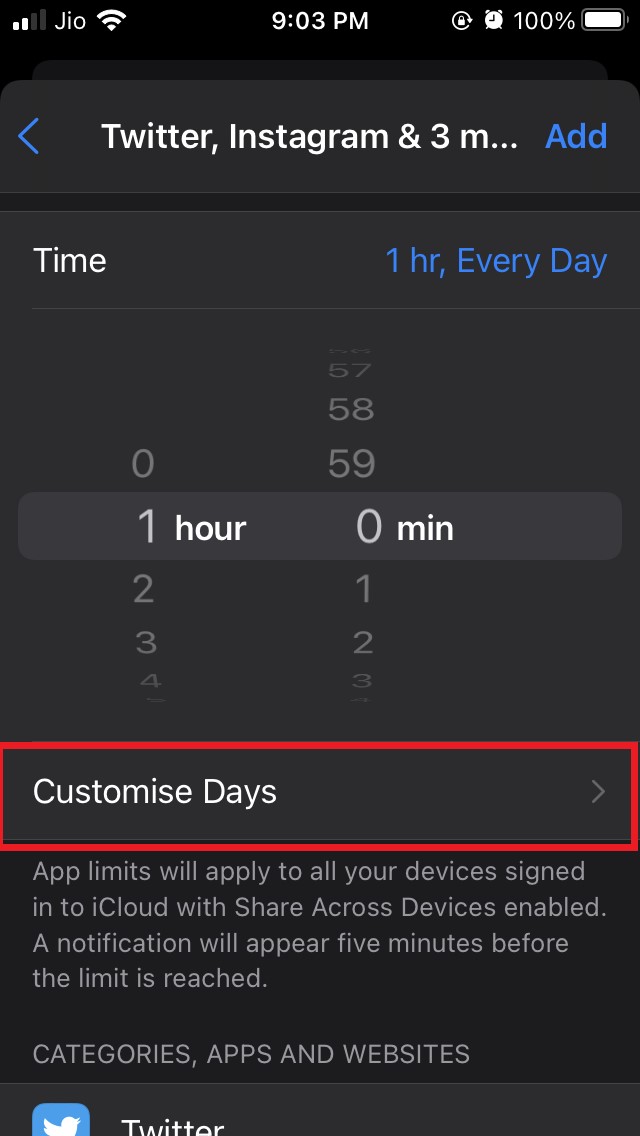
- Там вы увидите все дни недели, перечисленные там.
- Нажмите на каждый день и установите ограничение по времени для каждого дня
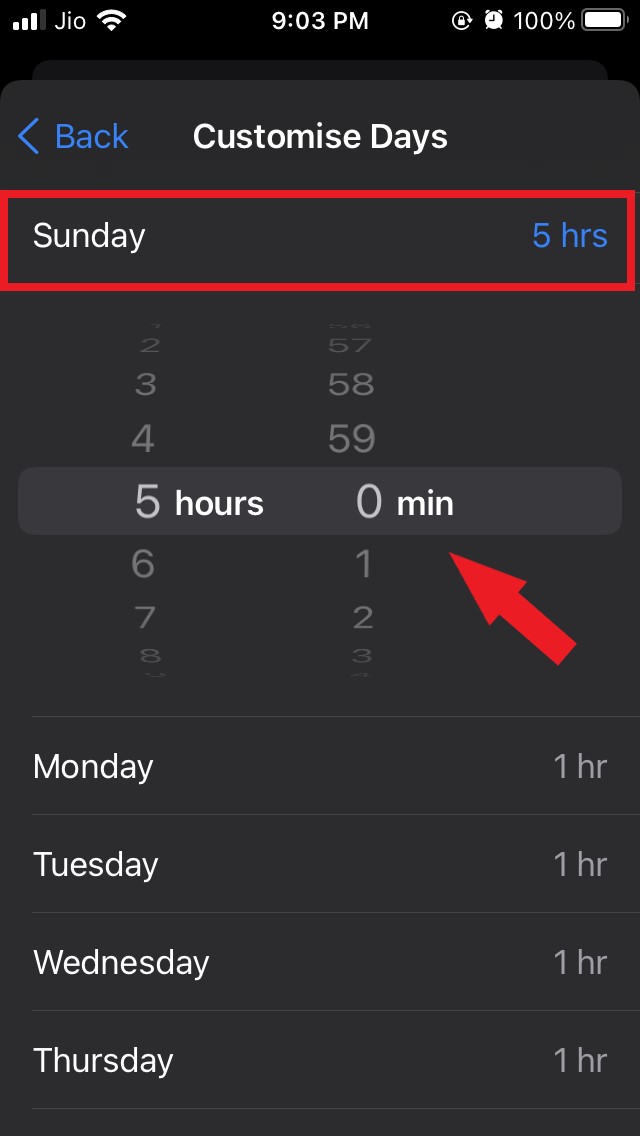
Вы можете точно выполнить действия, упомянутые выше, если хотите установить ограничение по времени для просмотра любого веб-сайта.
Всегда важно продуктивно использовать свое время, а не тратить время на пустую прокрутку или просто следовать мышлению «страха упустить что-то» или FOMO, как это называется, и всегда продолжать просматривать приложения и веб-сайты социальных сетей, которые могут тратить ваше время.
Итак, теперь вы знаете, как использовать ограничения приложений в разделе «Экранное время» в iOS и установить ограничение по времени для использования приложений и веб-сайтов на вашем iPhone, чтобы вы могли продуктивно проводить свое время.


